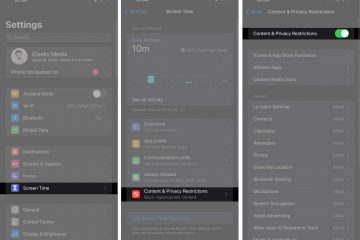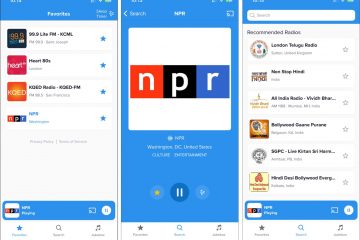スマート ホームの時代に、Amazon の Alexa は、その多数の機能と使いやすさのおかげで、多くのユーザーにとって頼りになる選択肢になりました。ただし、ユーザーは、Alexa アプリが最近 iPhone でクラッシュしたと報告しています。あなたがその一人なら、心配しないでください。このブログでは、Alexa アプリが iPhone で動作しない問題を解決するための最良の解決策をいくつか紹介します。
1. Alexa アプリを強制停止
同時に使用しているアプリが多すぎると、バックグラウンドで実行中のアプリが競合する可能性があります。この場合、iPhone 上のすべてのアプリを強制終了し、メモリを解放する必要があります。
その後、数秒待ってからアプリを再度開きます。問題を解決し、Alexa アプリで発生する可能性のある潜在的なバグを修正します。
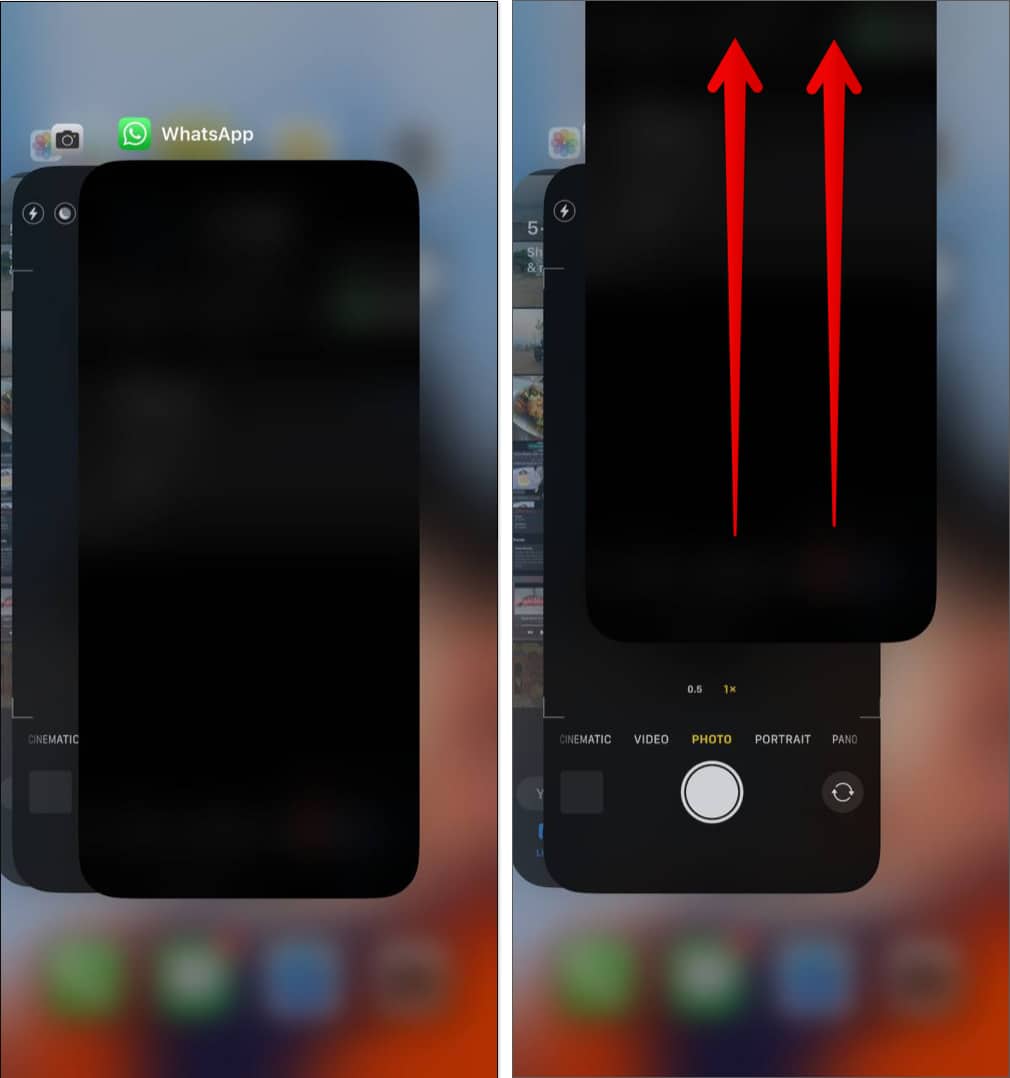
アプリを強制停止するには、Amazon Alexa アプリをアプリ ドロワーから上にスワイプします。
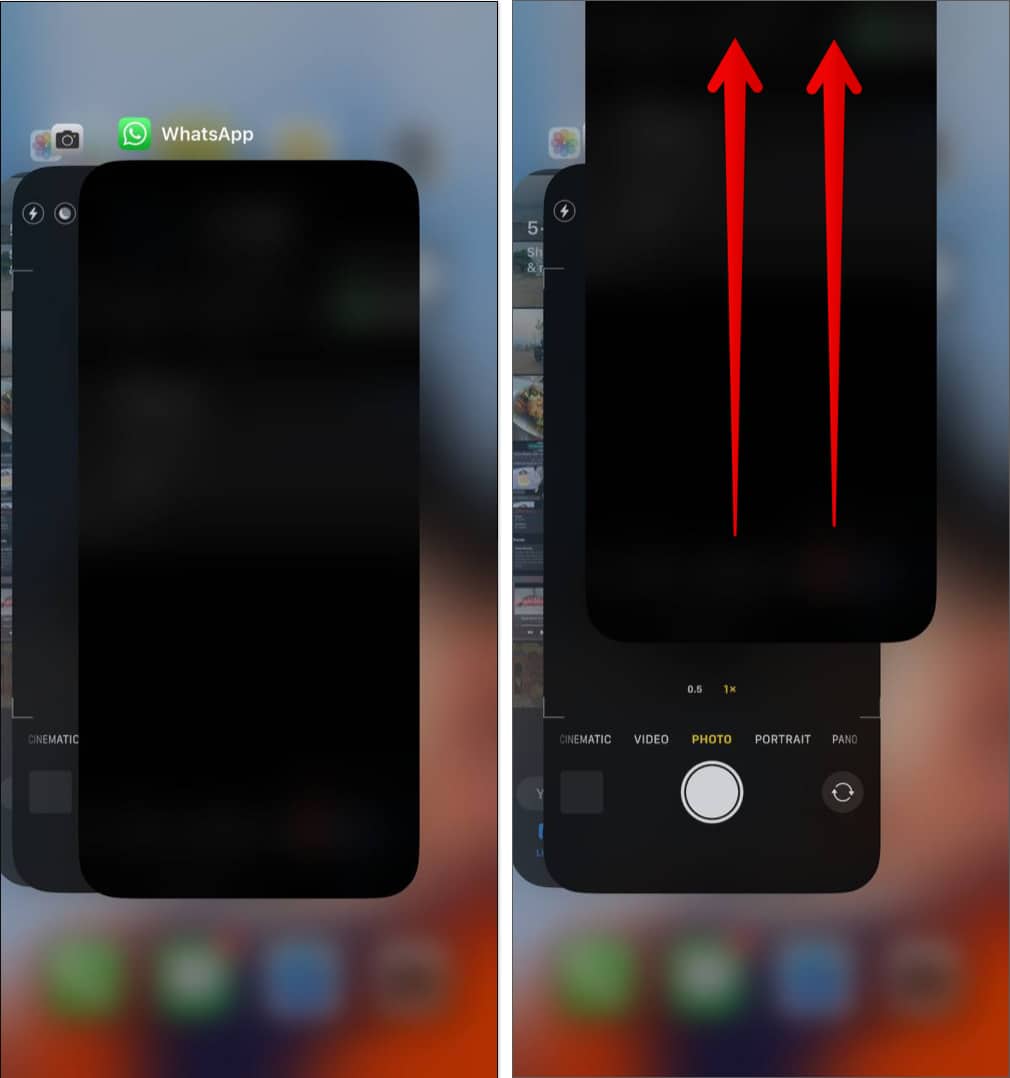
一度試してみてください
2. アプリをもう一度使用して、アプリが正常に動作しているかどうかを確認します。インターネット接続を確認してください
Amazon Alexa アプリはインターネット上でのみ動作します。そのため、Amazon Echo と iPhone が正しく動作するように、強力で安定したインターネット接続があることを確認してください。
両方のデバイスを同じネットワークに接続します。有効なデータ プランがあることを確認します。機内モードのオン/オフを切り替えます。 iPhoneのセルラーデータを無効にしてからオンにします。携帯電話のデータを制限しているかどうかを確認します。 Wi-Fi の場合は、ルーターの電源を切り、数秒待ってから再度電源を入れます。
3. Alexa がセルラー データにアクセスできるようにする
特定のアプリのセルラー データを意図せずに制限することがあります。そのため、セルラー ネットワークで Amazon Alexa アプリを使用している場合は、セルラー データへのアクセスを Alexa アプリに許可します。
iPhone で 設定 アプリを開きます → [セルラー] をタップします。
一部の地域では、モバイル データになっている場合があります。下にスクロールして、Amazon Alexa を見つけます。 Amazon Alexa の横にあるトグルをオンにします。
4. Alexa からサインアウト
Amazon Alexa アプリが突然動作しなくなった場合は、あなたの声を認識できない、サーバーに接続できないなど、アプリ内の不具合が発生している可能性があります。そのため、iPhone の Alexa アプリからログアウトして、設定と同期できるようにすることができます。
iPhone で Alexa アプリを起動します。 その他を選択 → 設定を選択します。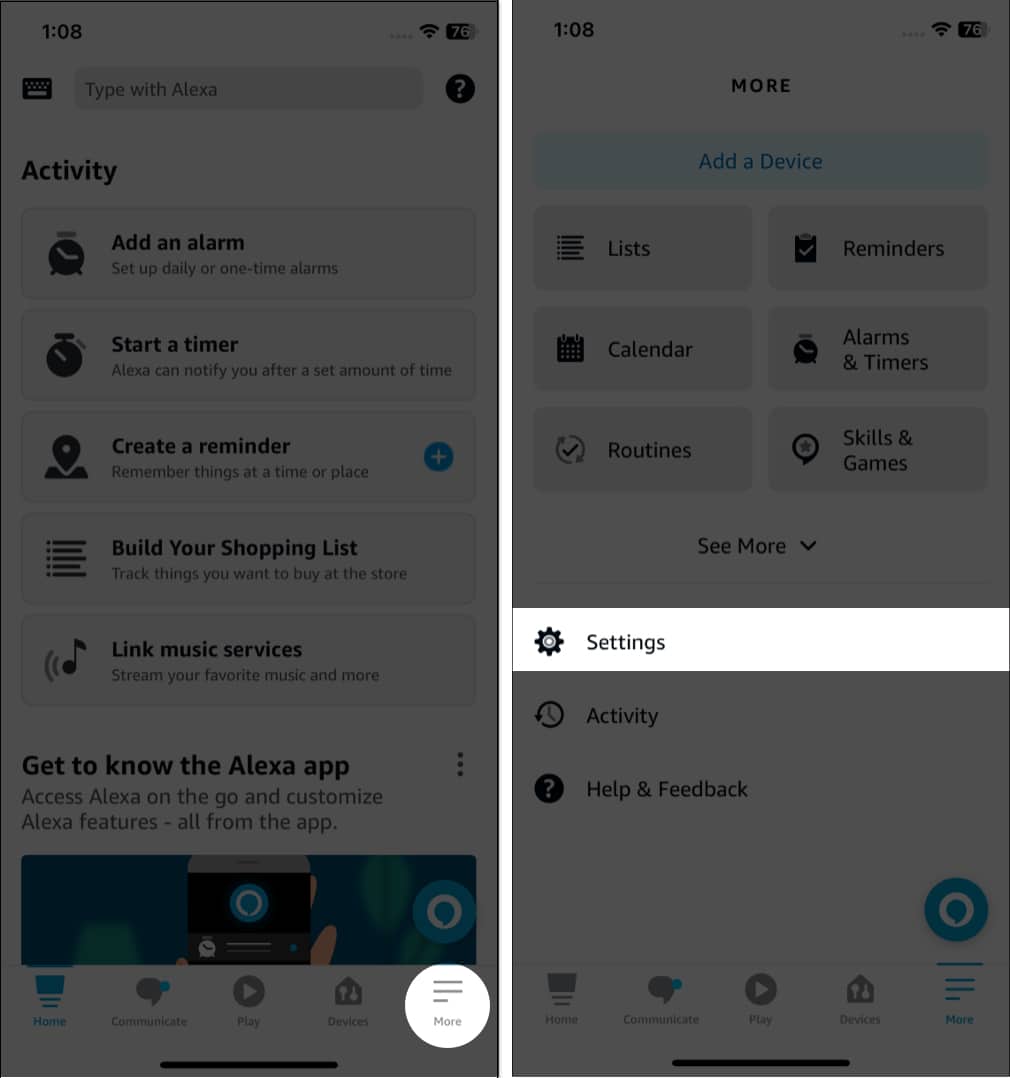 下にスクロールして、[サインアウト] を選択します。プロンプトで [サインアウト] を選択して選択を確認します。
下にスクロールして、[サインアウト] を選択します。プロンプトで [サインアウト] を選択して選択を確認します。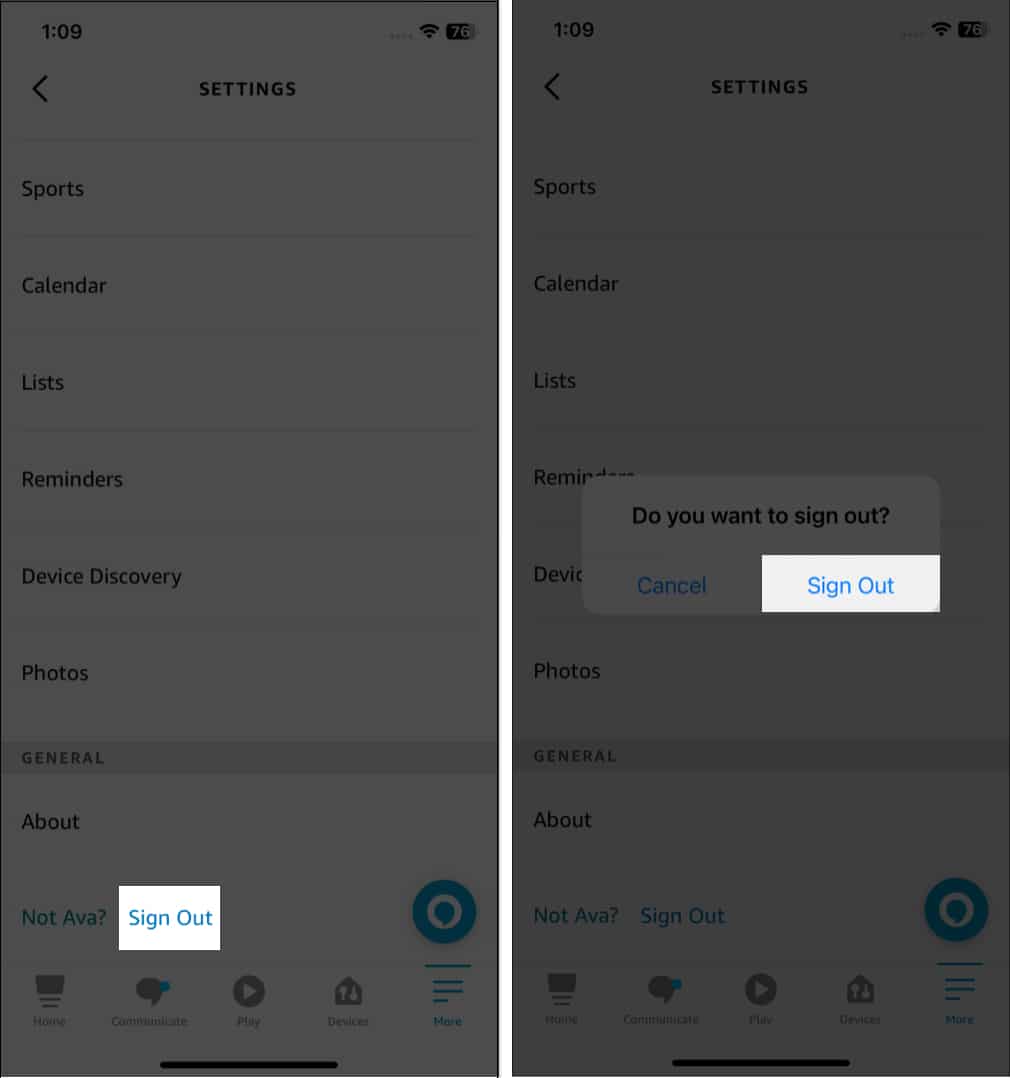
資格情報をもう一度入力して、Alexa をもう一度セットアップする必要があります。
<強い>5. iPhone と Echo デバイスを再起動します
デバイスを再起動すると、機能上の問題が解決されます。 Amazon Echo の電源を切り、コンセントから抜き、10 秒間待ちます。もう一度、プラグを差し込んでスイッチをオンにします。また、iPhone を再起動して、Alexa が機能し始めたかどうかを確認します。
6.アプリをアンインストールして再インストールする
この場合、不適切なインストールまたは iOS との統合の問題がある場合、Alexa アプリが機能しない可能性があります。
そのため、アプリを削除してから、App Store から再インストールする必要があります。アプリの操作を控える煩わしい問題を解消します。
7.ファクトリー リセット エコー
 出典: Twitter
出典: Twitter
工場出荷時の設定にリセットすることは、デバイスとアプリが再び機能し始めるのに役立つもう 1 つの方法です。潜在的に面倒なデータをすべて削除します。
アクション ボタンを 30 秒以上押し続けるか、Echo の LED ライトが黄色に変わるまで押し続けます。 黄色のライトは、再起動が成功したことを示します。再び青色になるまで待って、セットアップを開始します。
8. Alexa アプリの設定を確認してください
Alexa アプリに追加したカスタマイズが多すぎて、動作が妨げられている可能性があります。そのため、さまざまな設定と Alexa の設定を確認して、すべてが適切な場所にあることを確認してください。さらに、Alexa があなたの声に応答しない場合は、ハンズフリー機能をオンにする必要があります。
iPhone で Alexa アプリを開きます。 その他→設定をタップします。 Alexa アプリの設定を選択します。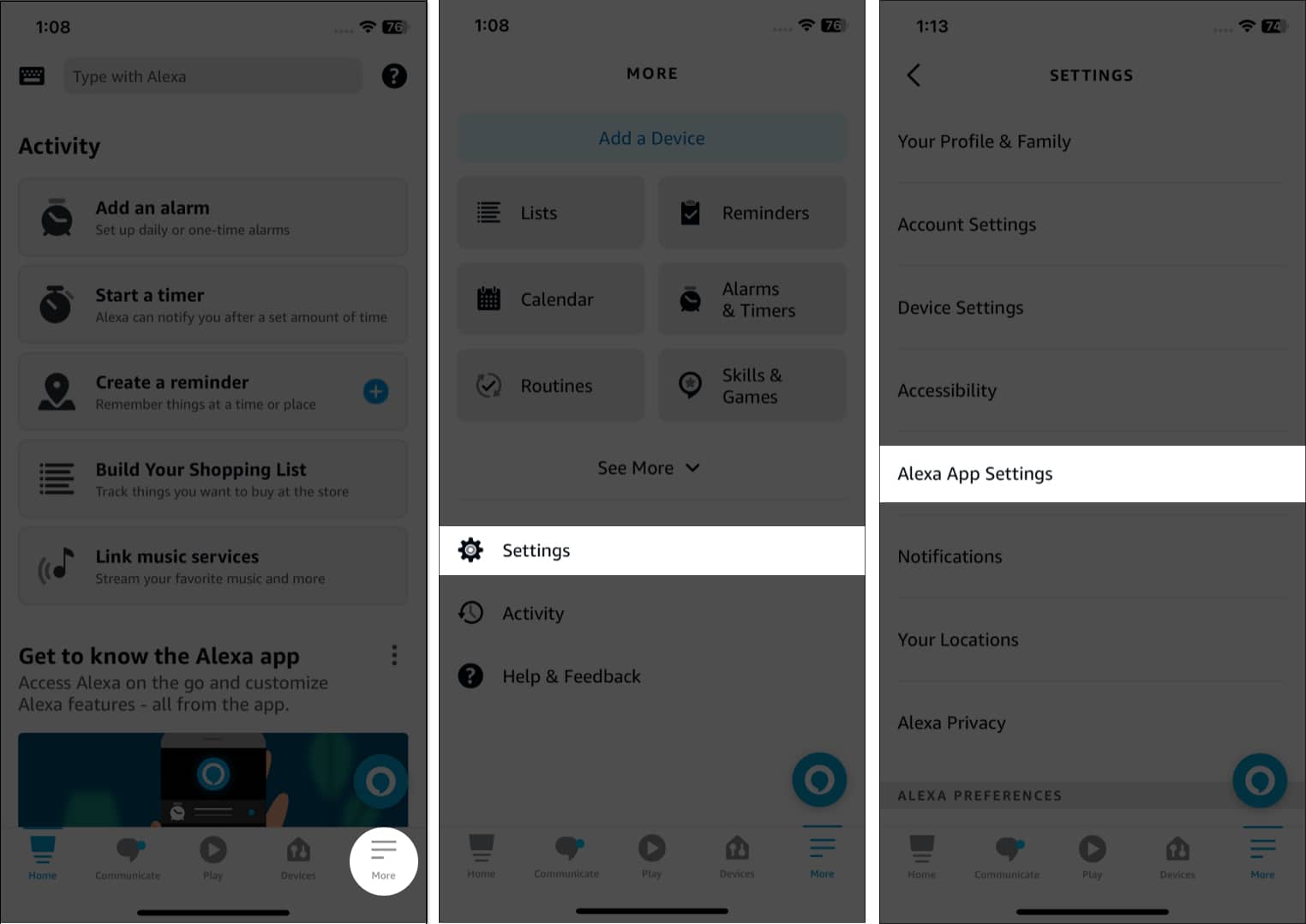 Alexa ハンズフリーを有効にするに切り替えます。 [続行] をタップします。
Alexa ハンズフリーを有効にするに切り替えます。 [続行] をタップします。 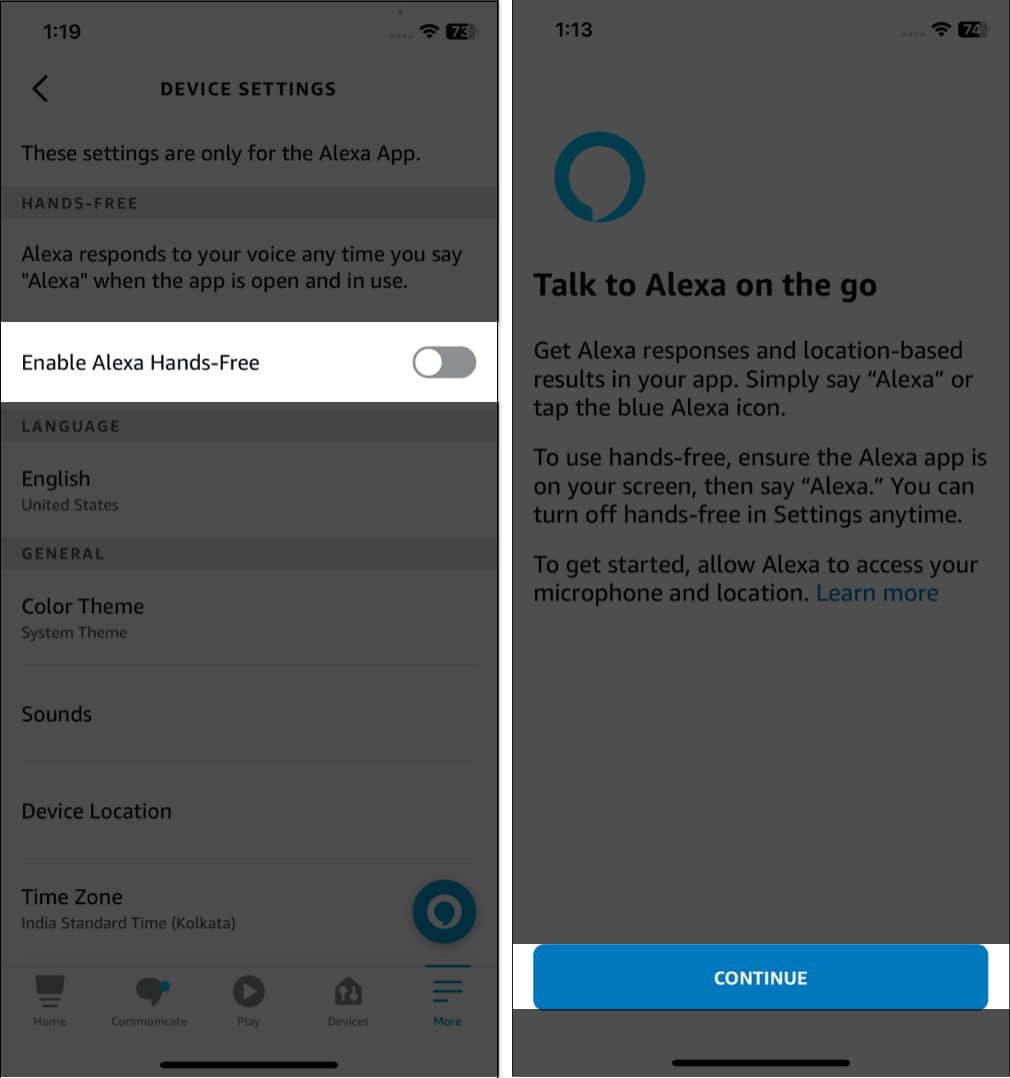 次に、[OK ] をタップしてマイクのアクセス許可を付与します → [アプリの使用中に許可] をタップして、位置情報へのアクセスを許可します。言語を選択して [続行] をタップします。
次に、[OK ] をタップしてマイクのアクセス許可を付与します → [アプリの使用中に許可] をタップして、位置情報へのアクセスを許可します。言語を選択して [続行] をタップします。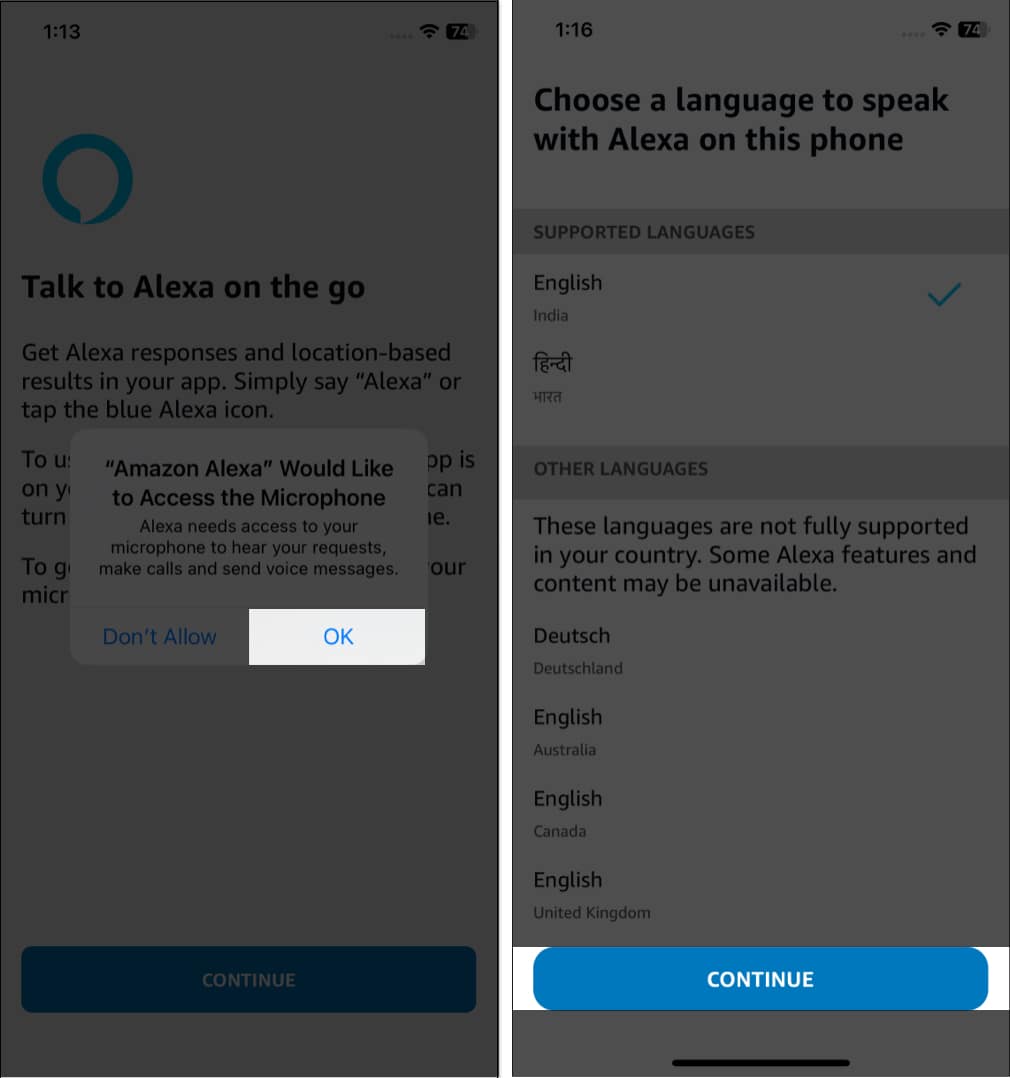
Alexa は、アプリが開いているか、バックグラウンドで実行されている場合にのみ、あなたの声に反応することを忘れないでください。そのため、Alexa で App のバックグラウンド更新がオンになっていることを確認してください。
9.アプリと iOS を更新してください
更新が保留中のため、Alexa アプリが開かない場合があります。開発者は、更新ごとにセキュリティ パッチとバグ ソリューションをプッシュします。そのため、App Store をチェックして、アップデートが利用可能かどうかを確認してください。また、アプリをスムーズに使用するために、iOS を最新の状態に維持してください。
iOS を更新するには:
[設定] → [一般] を開きます。 [ソフトウェア アップデート] をタップします。アップデートがある場合は、[ダウンロードしてインストール] ボタンをタップしてインストールします。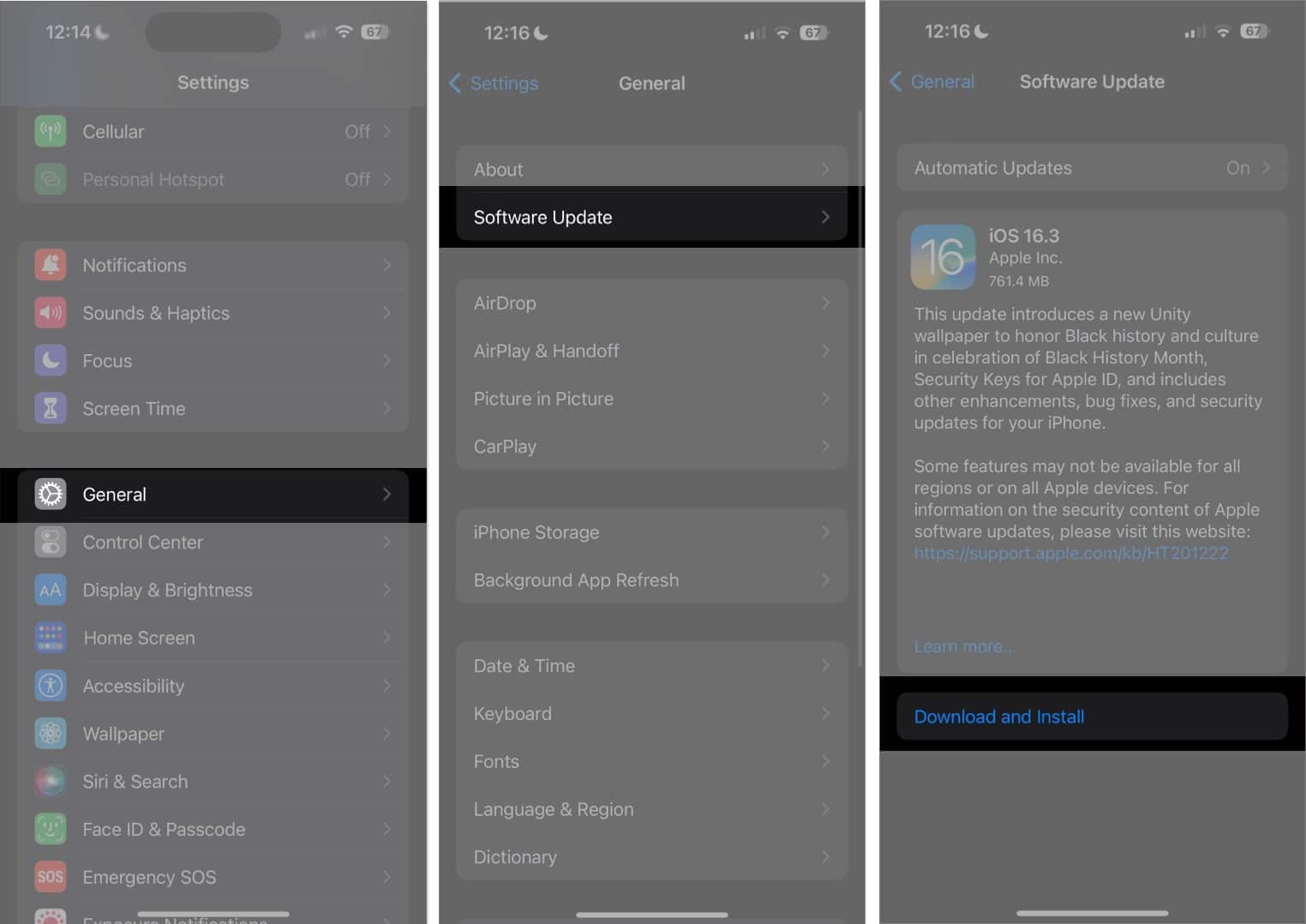
10.キャッシュのクリア
アプリを長時間使用すると、多くのキャッシュ メモリが蓄積され、不具合が発生する可能性があります。そのため、Alexa をオフロードしてアプリ データを消去することをお勧めします。 App Store からアプリをインストールする必要がある場合があります。
設定を開きます。 一般をタップ → iPhone ストレージを選択します。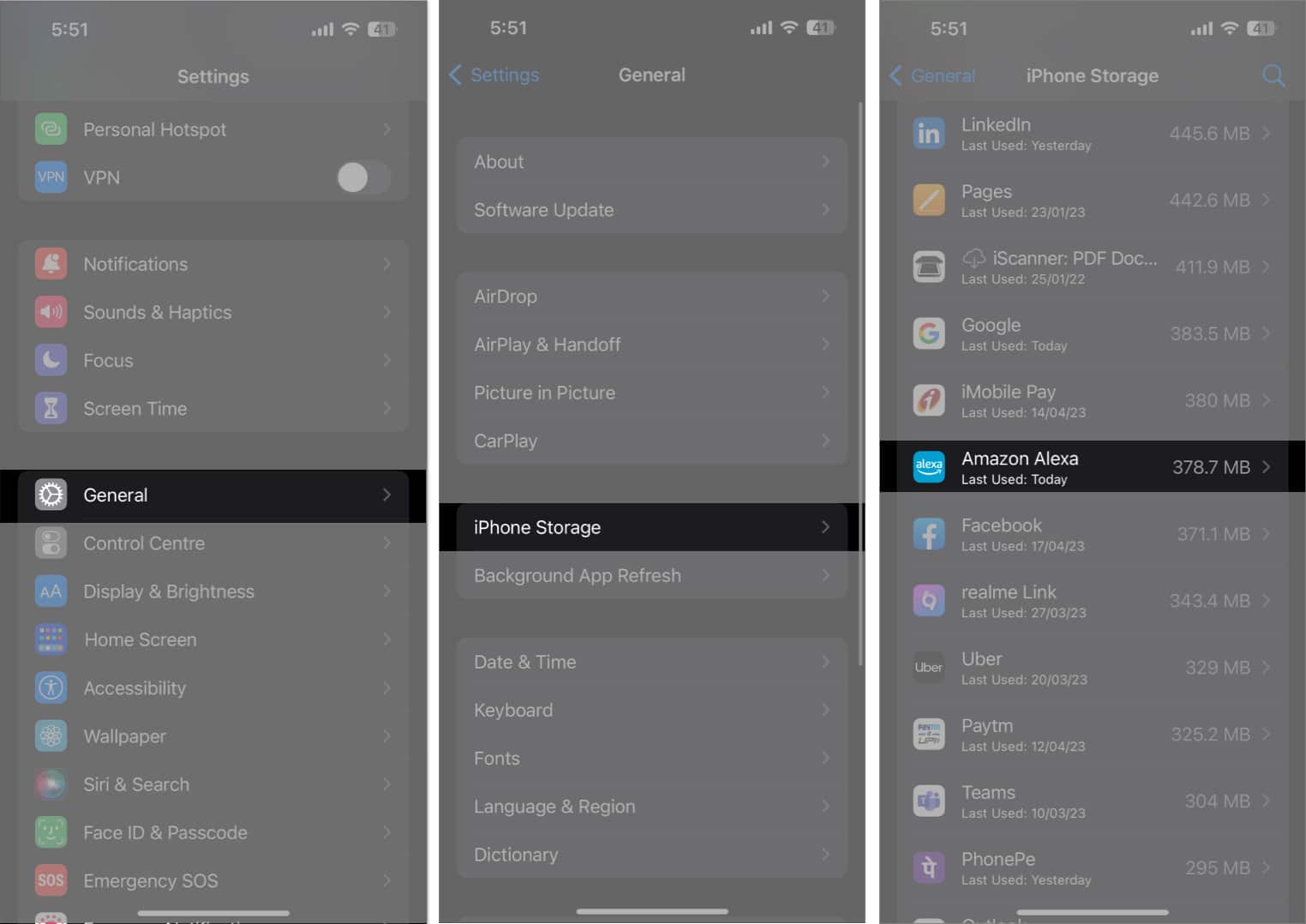 Amazon Alexa アプリを選択します。 オフロード アプリ を 2 回タップして、選択を確定します。
Amazon Alexa アプリを選択します。 オフロード アプリ を 2 回タップして、選択を確定します。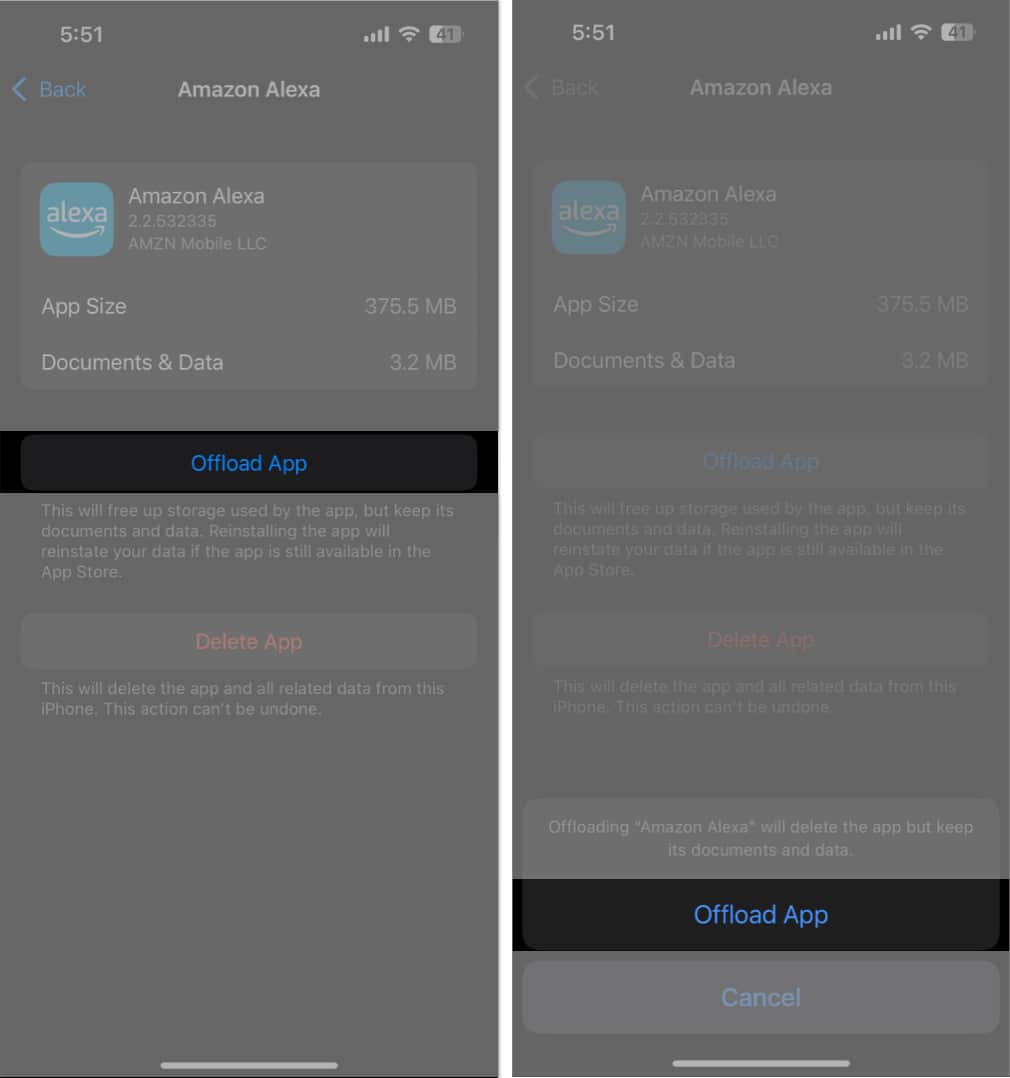
11.プライベート リレーをオフにする
iCloud+ のプライベート リレー機能は、インターネット サーフィンのセキュリティを強化します。ただし、有効にすると、一部の Web サイト データが妨げられます。そのため、Alexa に何かを尋ねても、Web サイトにアクセスできない場合、答えは得られません。この場合、Private Relay をオフにして、Alexa アプリが動作しない問題を修正してください。
これらの修正を試しても問題が解決しない場合は、Amazon カスタマー サービスに連絡して支援を求めることができます。また、Amazon ヘルプの Twitter ページは頻繁に更新され、懸念を報告する人々に対応しているため、頻繁に確認してください。
Alexa アプリを開きます。 もっと見る→ヘルプとフィードバックをタップします。 担当者と話すを選択します。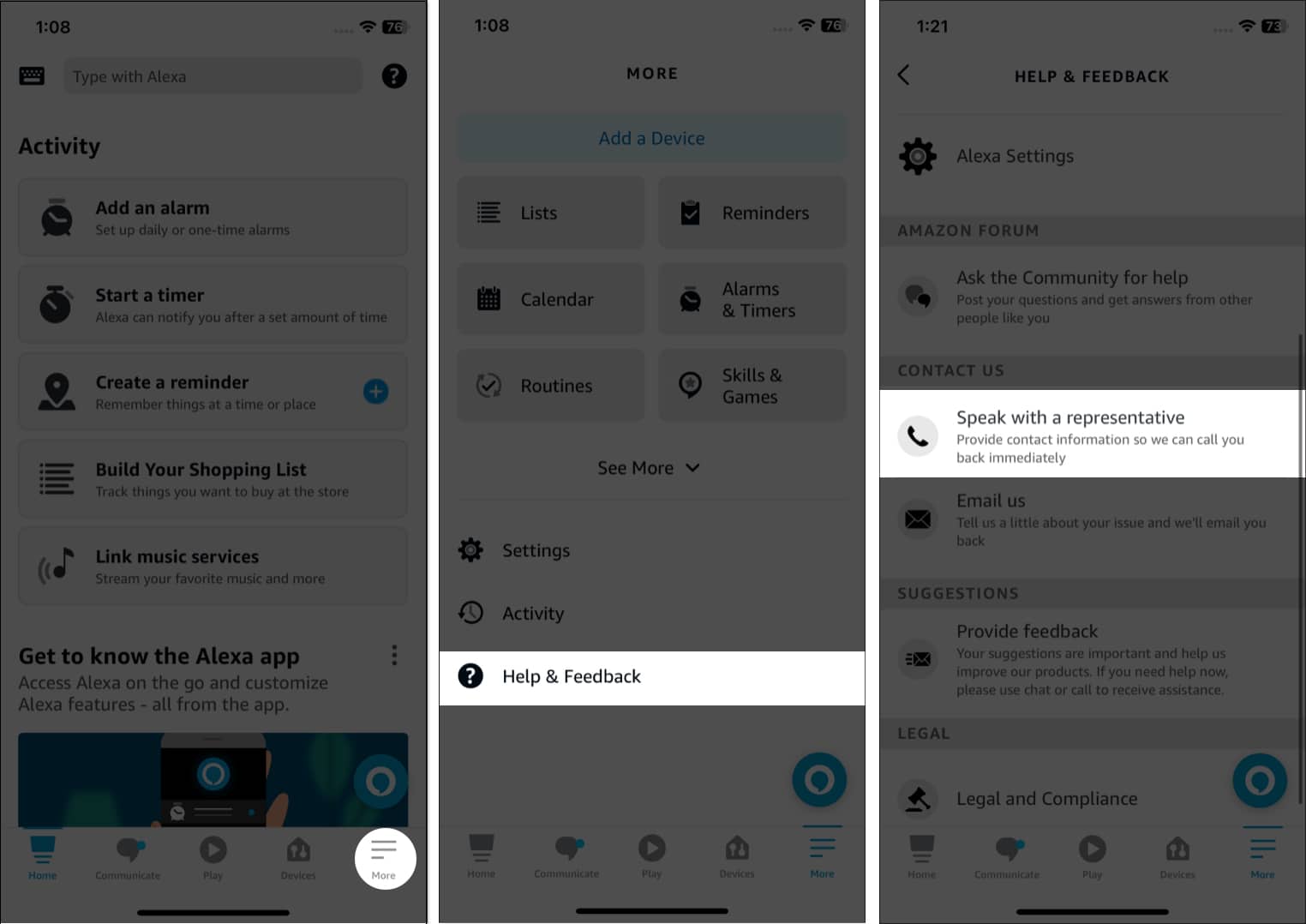
Alexa を取り戻しましょう!
仮想アシスタントAlexa が私たちの日常生活に欠かせないものになったように。そのため、Alexa アプリが iPhone で動作しないとイライラすることがありますが、上記の解決策で解決できます。また、アプリがメンテナンスモードになっているか、Amazonサーバーがダウンしている可能性があり、問題が発生する可能性があります。この場合は、しばらくお待ちください。
問題が解決しない場合は、iPhone の根本的な問題が原因である可能性があります。このような場合、Apple サポートに連絡することが役に立ちます。
さらに詳しく…